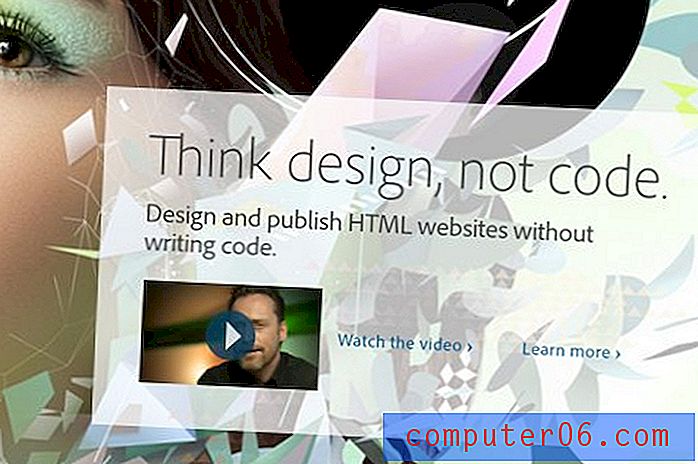Comment désactiver les mises à jour automatiques des applications sur le Samsung Galaxy On5
Vous découvrirez peut-être que vous souhaitez désactiver les mises à jour automatiques des applications sur votre Galaxy On5 si l'appareil installe une mise à jour au mauvais moment ou si vous évitiez spécifiquement une version mise à jour d'une application en raison d'un problème connu ou de votre préférence. pour utiliser une fonctionnalité spécifique dans une ancienne version. Votre Galaxy On5 installera automatiquement les mises à jour dès qu'elles seront disponibles, car il fonctionne en supposant que vous souhaitez toujours la version la plus récente d'une application.
Mais, pour diverses raisons, vous préférerez peut-être contrôler manuellement les mises à jour installées sur votre appareil, vous devez donc désactiver ces mises à jour automatiques des applications. Nos étapes ci-dessous vous montreront comment trouver cette option via le menu Play Store de votre téléphone.
Comment désactiver les mises à jour automatiques des applications sur le Galaxy On5
Les étapes de cet article ont été effectuées sur un Galaxy On5 exécutant la version Marshmallow (6.1.1) du système d'exploitation Android. Notez que cela n'affecte aucune des mises à jour du système d'exploitation Android. Cela empêchera uniquement votre téléphone de mettre à jour automatiquement les applications sur votre appareil.
Étape 1: sélectionnez le dossier Apps .

Étape 2: appuyez sur l'option Play Store .
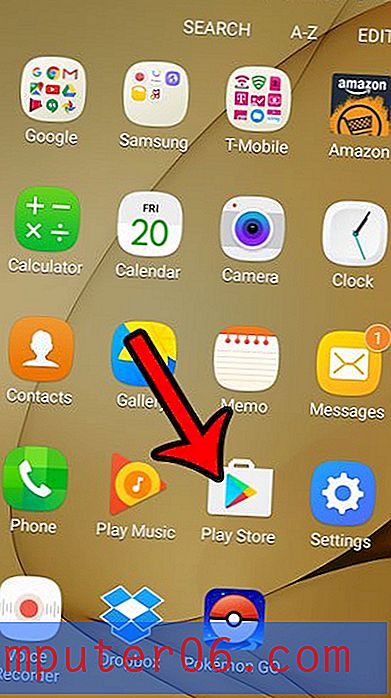
Étape 3: appuyez sur l'icône Menu (trois lignes horizontales) à l'extrémité gauche de la barre de recherche.
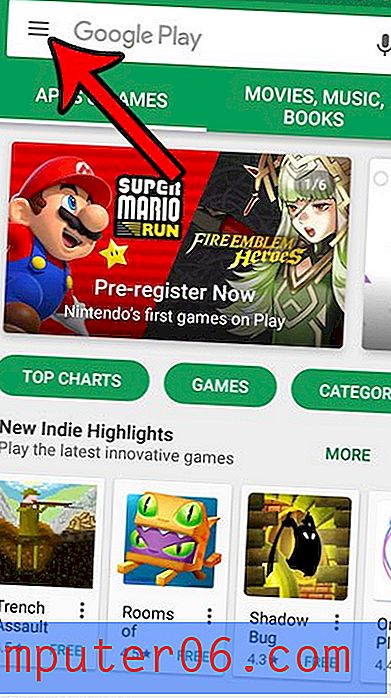
Étape 4: faites défiler vers le bas et sélectionnez l'option Paramètres .
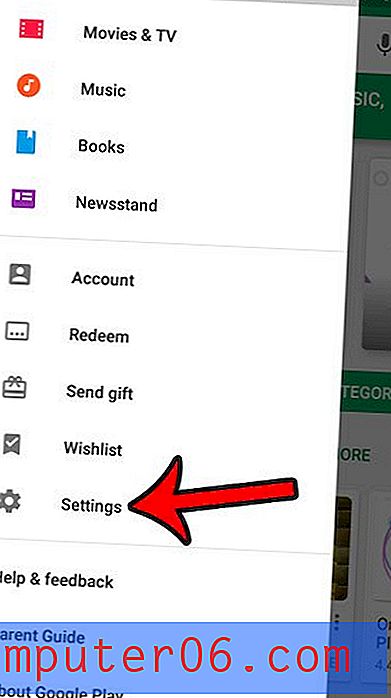
Étape 5: Sélectionnez l'option Mise à jour automatique des applications .
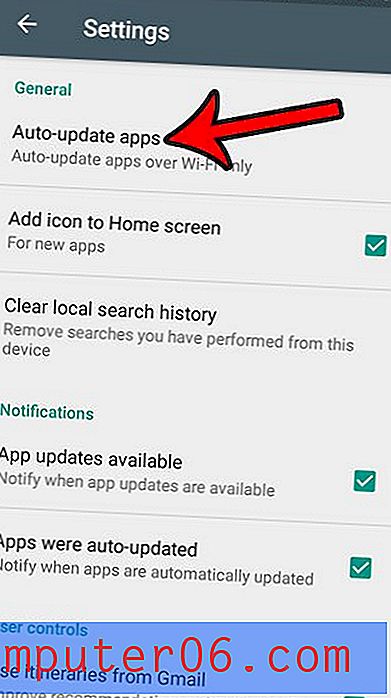
Étape 6: appuyez sur le cercle à gauche de Ne pas mettre à jour automatiquement les applications .
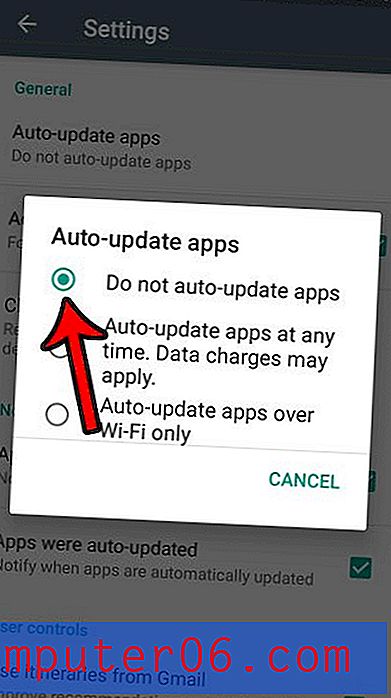
Dans certains cas, un développeur peut désactiver certaines fonctionnalités, ou l'intégralité de l'application, si vous exécutez une version d'une application qui n'est plus prise en charge. Si vous constatez à l'avenir qu'une application ne fonctionne plus, vous devrez peut-être revenir au menu Play Store et autoriser la mise à jour de certaines applications sur le Galaxy On5.
Voulez-vous partager des photos de l'écran de votre téléphone avec vos amis et votre famille? Apprenez à prendre des captures d'écran sur le Galaxy On5 pour créer des images de votre écran que vous pouvez partager à partir de votre galerie de photos.